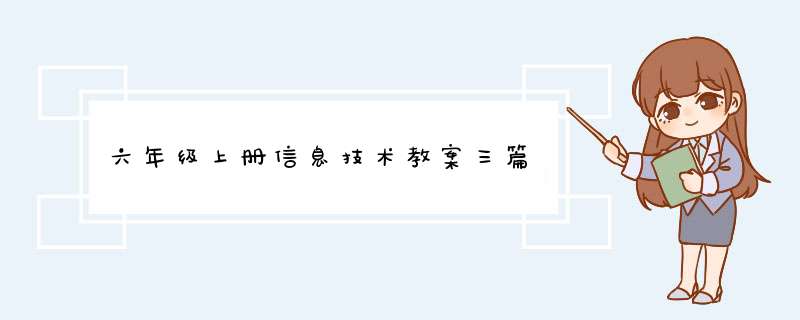
电脑的本领与家史
教学目标:
1、了解人类获取信息的途径及信息技术在当今社会的作用。
2、了解电脑在信息时代的作用。
3、了解电脑的发展史。
教学重点:
电脑在信息时代的作用。
教学难点:
教学时间:
1课时。
教学建议:
信息(information):教师可以举例来说明:如欧洲足球锦标赛的现场直播、我们学习用的书、冬天大雪纷飞的情景……这些用文字、语言、声音、图像等表示的内容统称为信息。
信息获取的途径可由学生来讲述,让他们自由发挥。电脑的应用广泛教师难以一一讲全,因此可以在课前让学生去查找有关资料,在课堂中分小组汇报。教师主要向学生介绍因特网作用,教师也可以向学生简单演示一下因特网的神奇魅力。
电脑的发展史:从1946诞生的第一台电子计算机(ENIAC)后,我们可以把计算机的发展四个阶段:
1、1946至50年代后期,电子管时期。
2、50年代中期至60年代后期,晶体管时期。
3、60年代中期至70年代前期中小规模的集成电路。
4、70年代到今超大规模的集成电路。
对于学有余力的学生教材还安排了计算机的组成的阅读材料。
走进计算机
一、教学要求:
1、智能性要求:认识计算机各个部件,理解计算机硬件和软件的概念;
2、自主性要求:想象“你想让计算机加上什么设备,为你做些什么?”
3、趣味性要求:用多媒体动画卡通方式演示各部件的作用,增加学习的趣味性;
4、活动性要求:利用拼图软件自己拼出一台计算机模型。
二、教学目标:
1、知识目标:了解计算机内部的硬件组成及基本功能;了解计算机最基本的工作流程及各设备的作用。
2、情感目标:感受科学技术发展的迅速,激发强烈的求知欲。
三、教学重点、难点
1、教学重点:了解计算机内部主要硬件功能。
2、教学难点:了解计算机的工作流程。
课时安排:1课时。
四、教学过程:
1、认识计算机各个硬件设备:
让我们在世纪博士带领下走近计算机吧!(课件演示:计算机发展史,计算机组成部分,计算机各部件的作用)。
同学们还有什么不明白的吗?可以向老师提出来?看看谁提的问题最有水平?
2、理解计算机软件概念:
介绍什么是软件?软件是程序和数据,它好像人大脑中的思想、知识和学问,这是计算机的灵魂。
软件是怎样制作出来的?软件是由懂计算机语言的程序设计员设计出来的。
一台计算机是由软件和硬件组成的,两次缺一不可。软件按作用不同可分为系统软件和应用软件。例:windows98就是一种系统软件,wps2000就是一种应用软件。
3、巩固练习:
(1)选择填空:软件硬件
小神游在利用画图(软件)画画。将计算机上文章打印出来的打印机是(硬件)。工程师利用制图(软件)设计机械零件,将设计的机械零件图输出到纸上的设备是(硬件)。
(2)请每个同学打开教师机上的“拼拼凑凑”软件组装出一台计算机。
4、扩展思考:
(1)对于现在的计算机你还想加上什么设备?做什么用?你想让计算机帮你做些什么?
(2)想象一下将来的计算机也许是什么样的?
动画原理
教学目标
1、了解动画的起源和发展。
2、了解动画的分类和原理。
3、体验神奇的动画效果。
4、激发学生学习动画制作的兴趣,让学生乐于学习。
教学重点
了解动画的原理。
教学难点。
探究动画形成的原理。
教学过程
一、导课
1、课件出示经典动画片的剧照,边放边解说。
2、揭题
二、动画的起源与发展
1、发送学习资料--动画原理与发展ppt。
2、引导学生打开并阅读学习资料。
3、请学生说一说动哂起源于什么?
4、引导阅读教材第2页。
5、引导学生交流讨论传统动画创作过程与计算机辅助动画制作过程在人力物力以及创作手法上有什么区别
6、小结
三、动画的原理与分类
1、播放影片《视觉残留与动画》。
(1)动画是根据什么原理形成的?
(2)从空间的视觉效果将动画分为哪几类?
(3)影片最后看到的灯笼是在旋转吗?为什么?
2、结合影片内容,引导学生阅读教材第3页的内容,让学生在小组里交流讨论前面提出的三个问题。
3、请小组派代表汇报讨论交流的结果。
4、播放《米奇妙妙屋》和《闪电狗》的动画片断井小结动画从空间视觉效果上看的分类有二维动画、平面动画和三维动画、立体动画。
动画的原理是根据人的视觉暂留的现象而形成的。
三、感受动画原理
1、讲授动画原理的具体概念:人的眼睛看到的影像会暂留大约01秒,即实际图像消失之后,其影像还会暂时停留在眼前,这是人的视觉暂留原理。利用这一原理,在一幅画的影像还没有消失前,播放出下一幅画的影像,就会给人造成一种的视觉变化效果,这就是动画形成的原理。
2、发送学生资料到学生机,动画片断《喜羊羊与灰太狼》、《蓝猫淘气3000问》和“喜羊羊与灰太狼”截图文件夹。
3、引导学生欣赏动画作品打开发送到学生机上的两个动画片断仔细欣赏。
4、出示动画原理的体验任务。打开ACDSee软件,选择“喜羊羊与灰太狼”截图文件夹连续点击“下一张”按钮播放连续静态的动画效果。连续点击“上一张”按钮播放连续静态的动画效果。以不同的速度进行点击“下一张”或“上一张”按钮感受不同速率播放连续静态的动画效果。操作参考教材第4、第5页。
5、引导学生开展动画原理的体验任务,并引导他们在小组里互相观赏操作成果。
四、自主探究,进一步感受动画原理
1、引导学生想一想并说一说,还可以通过什么活动来体验动画的原理。
2、出示分层任务,提供的“喜羊羊与灰太狼”截图。
(1)将按顺序插入PPT文档中。
(2)手动放映PPT文档感受播放效果。
3、引导学生使用PowerPoint软件创作喜羊羊与灰太狼的动画。巡视指导参与到学生的活动中并及时表扬与鼓励。
4、与学生交流活动心得和成果。
5、引导学生说一说制作动蜮的软件有哪些,举例说明。
6、小结
随着新课程的实施,现代教育多媒体的介入,信息技术在小学语文领域得到了广泛的应用。以多媒体计算机和网络技术为核心的信息技术在作文教学中的广泛应用,正悄然引发作文教学的深刻变革。而将信息技术这种全新的教学媒介应用于作文教学中,必将开辟作文教学的新天地。正是在这样的背景下,本文选择了“信息技术与作文教学的有效整合”作为研究方向。本文从“运用信息技术创设情境,激发学生的写作兴趣;拓展学生思维空间;帮助收集写作素材,蓄积写作灵感;提高作文评改效率”等方面阐述信息技术与作文教学的有效整合。
关键词:信息技术 作文教学 整合
当今社会,随着信息技术的迅猛发展,多媒体网络技术为基础教育注入了新的活力,使教学策略的制定、教学方式的实施更具人性化的特点,呈现出信息教学特有的魅力。信息技术同样给作文教学注入了新内涵,使作文教学具有了更加广阔的发展空间。把信息技术与作文教学有效地结合起来,通过信息技术调动学生的思维和情感、外化文本的意蕴与内涵,是现代教育技术对传统语文教学提出的新的挑战,也是语文教学活力得以生成的必要条件。下面就新课标下信息技术与作文教学的有效整合谈谈自己的一些看法。
一、运用信息技术创设情境,激发学生的写作兴趣。
古人云:“知之者不如好之者,好之者不如乐之者”。没有兴趣就没有写作的欲望。小学生由于受阅历、年龄的限制,总感觉没有东西可写,没内容可写,如果再没有写作的兴趣,就会对作文感觉头痛,甚至厌恶。因此,让学生始终要对学习活动保持着一种兴奋的状态,并以积极的态度投入到学习之中去,才能取得良好的学习效果。运用现代教学媒体创设情景,可以有效地激发他们的写作欲望,变怕写为乐写,以写作为乐事。多媒体软件有生动的图、文、声、像拨动孩子们的心弦,令学生入情入景,激活学生的发散思维,调动起学生写作的积极性,并扩大训练容量,达到教师善教乐教,学生善学乐学,开阔视野,丰富知识,活跃思维,发展智力,巩固写作能力的效果。教学时,教师根据作文要求运用信息技术,可把平时不能看到的内容呈现在学生面前,也可将某一特定的情景缓慢播放、定格、放大、重复,以生动的图、文、声、像拨动孩子们的心弦,激发学生的作文兴趣。例如在写有关动物的作文时,可选形态、动作、睡眠等等不同的画面,通过反复播放,特点定格等方法,通过听觉、视觉等多种感官的参与,使学生通过互动交流,在轻松愉快的氛围中,学生就会按作文的要求,边体会老师的指导,边组织自己的文章,他们在观察中轻松地完成作文,也无形中培养了学生的观察力。此外,教师还可以进一步指导学生,结合信息技术,以电脑媒介为手段,输入文稿,掌握文章的排版技能,学习网络技术,登陆相关网站论坛,注册用户,发送文章,从而使更多的人能够浏览到自己的文章,充分体味到作文成功的喜悦。让学生快乐作文,激发学生作文兴趣,提升学生实践能力。
二、运用信息技术进行作文教学,拓展学生思维空间。
作文是学生语文综合素养的体现,学生由于受到知识窄、视野范围小的限制,出现无话可说的局面,不能很好地展示自己语文学习的水平。传统的封闭式作文教学模式已不能适应时代的要求,取而代之的是“创新情景”、“探索新知”、“应用拓展”这一开放式的教学思路。现代教育技术具有延伸功能,它可以使作文课堂教学不受时间、空间、宏观、微观的限制,大大增强教学的功能和人体器官的功能,大大提高人们认识、理解客观世界的能力,实现具体与抽象、理论与实际的有机结合。“拓展思维、畅所欲言”,是为了增强学生的参与意识,发挥学生在课堂上的主体作用而设置的。利用信息技术向学生提供情景、画面、材料,指导学生进行立体观察、多向思维帮助他们弄清任务与人物、事件与事件、人物与事件之间的关系,弄清局部与局部、局部与整体之间关系。多媒体化对视觉的冲击,它的震憾力,更能触动学生的心灵深处,使学生触景生情,从而使对学生思维的训练达到了一个新的高度。与此同时,引导学生进行符合情理的想象和联想,使他们由静想动,由内向外,由人物的外貌、神情、动作想到人物的内心世界;由眼前想过去,想将来,由此事物想到彼事物。拓展学生的思维空间引起学生的兴趣,增强学生的想象力,从而在大量的资料面前及逼真的情境面前,学生必然有话可说。教师在课堂设计中应注意由浅入深,在教学内容的设计、教学方式的选择、驾驭课堂的能力上,要为学生提供一个广阔的思维空间。通过画面展示、切换、组合等步骤,进一步启迪学生思维创新,达到思维活跃,观察、思维、联想互为作用,相互激发,产生共鸣,使学生发表出自己的建议和想象内容。
三、利用信息技术帮助学生收集写作素材,蓄积写作灵感。
创作来源于生活,作文需要积累大量的素材。身边的人、做过的事、接触的物,对学生来说,虽然都很熟悉,但是真正落到纸上却往往无话可写。对素材的收集,教师讲授的并不少,但学生平时真正注重的却不多,即便课堂上刚刚分析过的写作内容,学生也常常是讲起来头头是道,写起来空洞乏味。究其原因,还是平时积累太少。引入现代信息技术后,可以说作文的授课方式有了新的转变。计算机互联网的强大信息量为学生展现了大量的信息素材,为学生的写作提供了更广泛的天地,学生学得更多、更快。学生每天面对“学校——家庭”两点一线的生活,写作素材的匮乏是学生写作水平难以提高的一个重要原因。除了加强生活实践,多媒体网络技术的应用,为学生提供了丰富的图文、声像资料,引发了学生对作文的兴趣。我充分利用学校信息技术课,引导学生把网上阅读到的优美词句、精彩段落“粘贴”到自己的“写作素材库”;另一方面,引导他们把自己的喜怒哀乐、见闻感受也记入“写作素材库”,并定期将“粘贴”的素材和生活素材进行分类、选择、整理,同学间再进行交流,相互补充。学生鼠标轻点,大千世界尽在眼前。写景可点击“自然风光”,叙事可点击“时事新闻”,写动物可搜索“动物世界”……还可根据课文内容延伸,尝试写作,真所谓“秀才不出门,尽知天下事”。通过多媒体展示,一幅幅栩栩如生的画面、一篇篇引人入胜的范文、一段段生动有趣的文字,都呈现在了学生面前。平时的收集,课堂的展现,镜头一转,学生的脑海中尽可回荡放映的情景。即看即写,即写即评,既剖析了作文的教学要求,又锻炼了学生的分析能力,更拓展了学生的思维空间。信息技术的应用,形象而又直观地延伸了课堂阅读教学,丰富了学生对写作素材的积累,增强了学生的观察积累能力。
四、运用信息技术,提高作文评改效率。
评改是学生作文训练不可缺少的环节,它起着指导、分析、激励的作用,是提高学生习作质量的有效途径。作文评改一直都是一个高耗低效的工作。多媒体可以帮助教师从琐碎的评改中解脱出来。由于多媒体具有形象直观的特点,作文的评改简捷、高效了许多。利用多媒体进行习作评改的优势还在于让学生直接参与到从批改到讲评的整个过程。以往的作文批改都是在课后,即使是面批,也只是一对一进行交流,不能使全班学生受益。而运用多媒体手段,当场组织全班学生集体评议,既节省了时间,还大大提高了教学效率。在作文评改课上,将有代表性的作文投影到大屏幕上,师生共同讨论修改。将批改的过程完整地展示给学生看,不仅能纠正有代表性的错误,而且能教给学生修改文章的方法:让学生明白“批、改、增、删、调、换”等是修改文章的一般方法,以及它们的规范符号。修改完后,用投影仪将修改前后的作文展示在大屏幕上进行对比,让学生明白修改的重要性,懂得“文章不厌百遍改”,“好作文是改出来的”。促使学生养成写完作文后自觉修改的好习惯。通过教师讲评、学生自评、学生互评,相互促进,相互提高。在交流评议中,每个学生的作文都有机会接受别人的评议,并从中取长补短。写得较好的作文师生共赏,能从中得到启发;写得差一点的文章,能及时发现存在的问题,及时进行调控、纠正,师生共同完成修改任务。这样的作文讲评,既可营造愉快热烈的氛围,又有利于学生作文思路的开拓,有利于差生借鉴、参考,使全体学生互帮互学,共同提高。
总之,信息技术与作文教学的整合为语文教学带来了新的生机和活力。它优化了作文课堂教学环境,改变了教学模式,丰富了教学内容,弥补了传统作文教学的许多不足,为学生创设了多维的习作环境,真正激发了学生作文的兴趣,发挥了学生创造的个性,大大提高了课堂教学效率,为作文教学开辟了新的道路,从而使学生文思泉涌,引来源源不断的作文之“活水”。
#教案# 导语信息技术(Information Technology,缩写IT),是主要用于管理和处理信息所采用的各种技术的总称。以下是 无 为大家精心整理的内容,欢迎大家阅读。
1人教版六年级上册信息技术教案:让我的作品动起来
教学目标
1.知识目标:学会在幻灯片中插入声音和视频;学会设置“预设动画”和“自定义动画”效果。
2.情感目标
通过作品展示和评价,让学生体验成功的喜悦,激发学生的创造热情;通过小组的协作,培养学生的合作精神和集体主义精神。
教学重点及难点
学会在幻灯片中插入声音和视频;学会设置“预设动画”和“自定义动画”效果。
教学方法
情景导入法、任务驱动法。
教学过程
一、创设教学情景,激发学生学习兴趣
师:同学们,上节课我们学习了幻灯片修饰,让我们的作品有了统一的风格,今天来看看怎样让我们的作品动起来。首先请大家看看如何在幻灯片中插入声音和视频。请同学们跟老师一起操作。
二、讲授新课
(一)在幻灯片中插入声音和视频
教师演示操作过程:
步骤1:执行“插入”→“影片和声音”→“录制声音”命令,打开“录音”对话框。
步骤2:按照提示录制声音。
步骤3:播放幻灯片,检查声音播放效果。
(二)提供机会,学生实践探究
师:刚才我们学习的是如何插入声音文件,视频文件的插入与声音文件的插入操作基本相同,下面请同学们根据插入声音的办法,尝试在幻灯片中插入有关藏羚羊的视频文件。
投影广播任务:四人为一小组,尝试在幻灯片中插入有关藏羚羊的视频文件。(教师随堂检查并指导学生。)
(三)设置幻灯片的“预设动画”效果
师:通过前面的学习,我们已经可以做出图文并茂、有声有色的幻灯片。为了获得更好的展示效果,我们还可以让幻灯片中的内容动起来。幻灯片中的文字和等内容,就像一个个小“演员”,而幻灯片就像一个大舞台。“演员”的出场方式可以多种多样,可以“飞”进来,可以“钻”出去,表演完后,还可以“飞”走。这些都是幻灯片的动画效果,也是幻灯片的一大特色。
PowerPoint中预先设置了一些常用的基本动画模式,我们可以使用这个功能,方便地设置动画效果。下面我们再来看看怎样让这些“演员”飞起来。
教师演示操作过程:设置完成后,我们可以看到,幻灯片中的伴随着“嗖”的一声,“飞入”幻灯片中。是不是很可爱呢?
(四)提供机会,学生动手实践
投影广播任务:根据老师的操作,请同学们完成以下操作:
1.尝试使用其他的“预设动画”效果,观察每种动画的特点;
2.给幻灯片中的其他对象设置“预设动画”效果。
教师随堂检查并给予指导。
师:刚才同学们练习都很认真,体验了“预设动画”,下面老师请大家说说它都有哪些优缺点。
(五)设置幻灯片的“自定义动画”效果
教师演示操作“在幻灯片中设置‘自定义动画’”过程:
三、授课完毕,课程总结
本节课主要讲了以下几个知识点:
1.学会在幻灯片中插入声音和视频;
2.学会设置“预设动画”和“自定义动画”效果。
四、课堂作业
1.尝试使用“自定义动画”,设置各种不同的动画效果;
2.针对文本,还可以设置每个字的动画效果,尝试设置文本的动画效果,让文本按照字的顺序出现。
2人教版六年级上册信息技术教案:制作简单多媒体作品
教学目标:
1.知识目标
了解身边多媒体技术的应用;
认识制作多媒体作品的常用工具;
了解制作多媒体作品的基本过程。
2.能力目标
让学生了解PowerPoint、认识多媒体作品制作工具、制作简单的幻灯片、了解制作多媒体作品的基本过程等方法,通过学生的操作和协作探讨,培养学生的自主学习、协作学习、探讨问题的能力;通过知识的再现培养学生的创新能力和创新意识。
3.情感目标
通过作品展示和评价,让学生体验成功的喜悦,激发学生的创造热情;通过小组的协作,培养学生的合作精神和集体主义精神。
教学重点难点:了解制作多媒体作品的基本过程。了解制作多媒体作品的基本过程。
教学方法:情景导入法、任务驱动法、比较学习法。
所用课时:2课时。
教学过程:
第一课时
一、创设教学情景,激发学生学习兴趣
师:同学们,随着计算机技术的发展,多媒体技术在生活中得到了广泛的应用。在课堂上,取代粉笔“沙沙”声的,是宽大的屏幕、丰富多彩的、优美的音乐、动感的**……多媒体教学方式深深地吸引着我们。多媒体作品种类也很多,使用PowerPoint制作的演示文稿,是应用最广泛的一种。教师使用它帮助教学,学生使用它帮助学习,企业使用它介绍产品。可以说PowerPoint是我们制作多媒体作品的最常使用工具之一。
师:今天我们就来认识多媒体制作工具——PowerPoint。
二、认识多媒体制作工具
师:和我们学过的Word软件一样,PowerPoint拥有典型的Windows应用程序的窗口,我们可以同时使用多个PowerPoint的窗口,可以自由切换,操作非常方便。
投影广播:PowerPoint界面和Word界面。
师:PowerPoint的窗口界面与Word窗口很相似。请同学们认真比较两个软件的界面,找出其中不同之处。
生:……
师:对,刚才同学们找出它们许多不同点。PowerPoint跟Word不同点在于,在PowerPoint中,文字必须在文本框中输入。虽然PowerPoint跟Word有这么多不同点,但是PowerPoint与Word大部分却是相同的。下面我们就来一起体验一下PowerPoint的神奇功能。
三、制作简单的幻灯片
师:利用PowerPoint做出来的演示文稿,是一个扩展名为“Ppt”的文件。演示文稿中的每一页就叫幻灯片,每张幻灯片既相互独立又相互关联。请同学们认真观看老师操作。
教师演示操作:建立一张简单的幻灯片:
步骤1:启动PowerPoint 2000软件。
步骤2:先选择“空演示文稿”,再单击“确定”。
步骤3:在打开的“新幻灯片”选择默认版式,然后单击“确定”按钮。
步骤4:在文本框中输入“走进藏羚羊”。
步骤5:用名称“走进藏羚羊”保存文件。
步骤6:按键盘“F5”或播放按钮播放,观看播放效果。
第二课时
一、简单复习上节课内容:
二、教学制作多媒体作品的基本过程
师:通过前面的学习,我们也许会发现制作多媒体作品也不是一件难事,跟以前学过的制作电子文档也没有什么区别。事情可并不像看到的这么简单。我们先来看看《走近藏羚羊》这个作品吧。
投影展示《走近藏羚羊》。
师:这个作品围绕藏羚羊这个主题,设计了既相互独立,又相互关联的六张幻灯片。每张幻灯片的主题和所用媒体素材各不相同。它们组合在一起,才构成了一个完整的作品。
师:其实,制作一个多媒体作品就像拍一个小**一样,是一项综合性的任务,在动手制作之前,我们要有一个基本的构思。要想清楚表达什么主题,如何分解主题,选用怎样的素材最合适。
提供机会,学生实践探究。
投影广播任务:根据投影上《走近藏羚羊》设计图表,4人为一小组,探索PowerPoint功能并插入第二张幻灯片“藏羚羊档案”及其余幻灯片。
教师巡堂检查学生作业完成情况,并加以指导。
教师总结并演示操作过程。
1.使用菜单“插入”→“新幻灯片”,插入第二张幻灯片“藏羚羊档案”。
2.使用同样的方法插入其余幻灯片。
3.保存并播放幻灯片。
三、授课完毕,课程总结
本节课主要讲了以下三个知识点:
1.了解身边多媒体技术的应用;
2.认识制作多媒体作品的常用工具;
3人教版六年级上册信息技术教案:多媒体素材的加工
教学目标:
1.知识目标
学会根据需要,对声音、图像和视频素材进行简单处理。
2.能力目标
让学生学会声音素材的加工、素材的加工、视频素材的加工等方法,通过学生的操作和协作探讨,培养学生的获取信息、处理信息的能力;通过知识的再现培养学生的创新能力和创新意识。
3.情感目标
通过作品展示和评价,让学生体验成功的喜悦,激发学生的创造热情;通过小组的协作,培养学生的合作精神和集体主义精神。
教学重点:声音素材的加工;素材的加工;视频素材的加工。
教学难点:声音素材的加工;素材的加工;视频素材的加工。
教学方法:情景导入法、任务驱动法。
所用课时:2课时。
教学过程:
一、创设教学情景,激发学生学习兴趣
在上节课,我们已经学习了如何建立了多媒体宝库,但是在很多情况下,我们采集到的多媒体素材就像一个未经加工的原材料,需要根据实际的需要进行加工。下面我们学习一些简单的多媒体素材加工方法。首先请大家听听上节课我们用“录音机”制作的“静夜思”声音素材。
广播声音:播放自己录制的“静夜思”。
师:细心的同学可能会发现,在我们录制的声音素材中,前后都有一段不必要的杂音,我们首先来看看如何去掉这些杂音。
投影广播任务:运用我们上节课所学的知识,四人为一小组摸索去掉“静夜思”前后的杂音。看哪一组最先找到声音素材加工的办法。
学生练习,教师巡视时加以指导。
大部分同学完成后,教师总结操作方法并演示操作过程:
步骤1:运行“录音机”程序,打开我们已经录制好的声音文件,播放该文件,找到需要删除的多余部分的位置(第23秒)。
步骤2:将定位游标移到第23秒要删除的位置上,单击“我”→“删除当前位置以后的内容”菜单命令。
步骤3:然后将定位游标移到第3秒要删除的位置上,单击“我”→“删除当前位置以前的内容”菜单命令。这样我们就把“静夜思”前后的杂音去掉,完成了对“静夜思”声音素材的加工。我们再来听听。
师:同学们对处理后的声音还满意吧。我们有没有办法把它加工得更好?
学生:还可以在“静夜思”中加入古筝音乐。……
师:对,我们还可利用“录音机”中的“插入文件”功能将录入好的两段声音文件合并为一个文件。
教师演示操作:
步骤1:打开第一个声音文件,移动游标到要插入位置。
步骤2:单击“我”→“插入文件”菜单命令,将会弹出“插入文件”对话框,在该对话框中,选中要插入的声音文件,并按“确定”按钮,该声音文件就被插入到指定的位置。
小结课堂,学生操作,老师个别指导,播放学生的作品,展示成果。
二、素材的加工
对素材的加工,常常涉及亮度色彩调整、裁剪、复制、翻转等基本操作。在以前学习使用计算机画图的过程中,我们已经基本掌握了的裁剪和复制。现在请同学们启动“画图”软件,将素材库中进行裁剪。
投影广播任务:使用画图软件,对进行裁剪。
教师巡视课堂并对学生进行指导。
除了裁剪和复制外,我们还需要对本身的效果(亮度、色彩等)进行调整,下面我们来看看如何利用ACDSee对的亮度、色彩等进行调整。
教师演示操作:利用ACDsee完成对的大小、旋转、色彩、饱和、滤镜等操作。激发学生学习兴趣。
学生利用老师下发的样本,进行实践操作。
教师随堂检查并指导学生,帮助学生解决问题。大多数学生完成后教师进行总结,展示学生修改后的作品,让学生体会成就感。
三、视频素材的加工
在前面,我们已经学习了一些简单的图像处理方法。接下来我们再来学习视频素材的加工。
不同格式的视频图像文件往往大小不同,有不同的用途。通过对视频影像文件格式的转换,可以压缩文件大小。转换影像文件的格式一般是将非压缩的AVI格式转换成压缩的MPEG格式,以减小文件的存储容量。这些格式的转换,我们也可以通过“超级解霸”来实现。
教师演示操作;
步骤1:单击“开始”→“程序”→“豪杰超级解霸”→“实用工具集”→“常用工具”→“AVI转MPEG”,启动该程序。
步骤2:单击“文件”→“打开”菜单命令,找到目标影像文件,然后单击“开始转换”按钮即可。
四、授课完毕,课程总结
本节课主要讲了以下两个知识点:
1.素材的加工;
2.视频素材的加工。
4人教版六年级上册信息技术教案:建立多媒体宝库
教学目标:
1.知识目标:
了解媒体素材获取的基本途径和方法;
掌握素材的基本我方法。
2.能力目标:
让学生了解媒体素材获取的基本途径和方法,掌握素材的基本我方法,通过学生的操作和协作探讨,培养学生的自主学习、协作学习的能力;通过知识的再现培养学生的创新能力和创新意识。
3.情感目标:
通过作品展示和评价,让学生体验成功的喜悦,激发学生的创造热情;通过小组的协作,培养学生的合作精神和集体主义精神。
教学重点:
了解媒体素材获取的基本途径和方法;
掌握素材的基本我方法。
教学难点:
网上下载素材;
使用“录音机”录制声音素材。
教学方法:
情景导入法、任务驱动法。
所用课时:
2课时。
教学过程:
第一课时
一、创设教学情景,激发学生学习兴趣
师:在上节课,我们已经亲身体验了绘声绘色的多媒体作品。一个优秀的多媒体作品常常包含、音乐和视频等多种媒体素材,因此,我们要制作一个精彩的多媒体作品,常常需要收集大量的、声音等素材,这些素材也有赖于平时的积累,否则,就会出现“巧妇难为无米之炊”的情况。
二、讲授新课
(一)获取素材
师:那么,我们从哪里获得这些媒体素材呢?
生:(1)上网下载。(2)利用Photoshop等软件自己制作。(3)数码设备。
师:大家的回答都很好。对于这个问题,通过前面的学习,同学们已经有了一些答案。如:自己使用画图工具绘制、上网下载等。从因特网上搜索并下载素材资料十分方便。但值得注意的是,为了保护知识产权,如果要引用别人的资料,必须注明的来源。下面我们就利用这些搜索引擎开始建立我们的多媒体宝库。(板书课题:建立多媒体宝库。)
(二)提供机会,学生实践探究
学生搜索“动物”。
教师总结并广播演示操作过程:
步骤1:在浏览器的地址栏中输入wwwbaiducom。
步骤2:选择搜索功能,输入关键词,选择大图,单击“百度搜索”按钮,搜索结果以缩略图的形式显示在窗口中。
步骤3:单击选中的“狮子”,就可以看到实际大小的。
步骤4:将以“狮子”为文件名保存到计算机中。
步骤5:修改该文件属性,将引用地址保存在“摘要”的“备注”栏中。
师:从网上下载虽然很方便,但并不是我们需要的网上都有。如:记录我们实际生活的就不一定能够在网上找到。特别是对于新闻工作者,许多新闻都需要现场拍摄。自从19世纪末照相机问世以来,相机成为我们记录生活的主要工具之一,几乎每个人都照过像。特别是近几年来,随着数码相机技术的快速发展,我们可以更方便地拍摄数码相片,这些数码相片不但可以直接输入计算机成为素材,还可以与传统相片一样冲洗出来。与传统相机相比,数码相机从外观上看,有一个液晶显示屏,感光元件CCD和数字存储卡取代了传统胶卷,拍照的结果可以立刻显示在显示屏上,存储卡容量的大小决定了拍摄相片的数量,如果对拍摄结果不满意可以立刻删除,因此使用数码相机就不用买胶卷了。当然,照相机只是我们获取素材的基本工具,要拍出好的相片,往往要付出艰苦的努力,许多战地记者为了获得一手的新闻,甚至付出了生命的代价。
投影广播数码相机。
师:如果我们使用的是传统相机或者需要采集一些实物,就需要使用扫描仪将扫描成数字,输入计算机。
小结课堂,学生尝试从网上下载其他类别的,并用ACDsee观看。
(三)获取声音素材
师:我们知道,使用录音机可以录制各种声音。如果计算机安装了声卡,通过麦克风,再配合录音软件,就可以把自己的声音录制到计算机中去。
教师广播操作使用Windows里的“录音机”软件录制声音过程:
步骤1:检查麦克风是否连接好,然后启动“录音机”程序,单击按钮,开始录音。
步骤2:对着话筒说一段话或朗诵一首古诗,这时会看到窗口中显示绿色的波形图,同时刻度尺上的滑块正在缓慢地向右移动,表示录音的进度。
步骤3:单击按钮,结束录音。
步骤4:打开“文件”菜单,在弹出的“另存为”对话框中选择文件保存位置,然后输入文件名。
步骤5:单击“保存”按钮,录制的声音文件被保存下来。“录音机”默认的声音文件的扩展名是wav,保存文件时计算机会自动添加扩展名。
师:录音结束后,可以检验一下刚才录音的效果。单击按钮开始播放,音箱中就会传出刚刚录下的声音。
提供机会,学生实践探究。
投影广播任务:请同学们利用“录音机”录制自己朗诵古诗的声音(静夜思),并保存下来。
教师随堂检查,并指导学生。
(四)获取视频素材
师:与、声音素材相比,视频素材制作难度大,占用的存储空间也大,因此,我们获取视频素材要困难一些。同样,我们在因特网上也能找到许多免费的视频文件,下载后成为我们制作多媒体作品的素材。在因特网上,有许多视频素材是以流媒体形式存在,需要使用专门的软件才能下载。除此之外,我们还可以从VCD、DVD节目光盘中截取或者从电视节目中录制所需要的视频素材。
投影广播视频素材制作过程(VCD、DVD等)。
师:另外使用数码摄像机现场录制也是一个重要的途径。与数码相机一样,数码摄像机也是我们获取视频素材的重要工具。拍好的视频素材要经过采集、我、压缩等过程后,才能成为可用的视频素材,并以视频文件、VCD或DVD形式保存下来备用。
投影广播数码摄像机采集过程。
三、授课完毕,课程总结
本节课主要讲了两个知识点:
1.了解媒体素材获取的基本途径和方法;
2.掌握素材的基本我方法。
四、课堂作业
5人教版六年级上册信息技术教案:认识多媒体
教学目标:
1.知识目标
了解多媒体计算机及其应用;
了解多媒体的基本概念——学会使用关键字搜索相关信息内容的网页及网站;
认识ACDSee软件——学会使用ACDSee软件游览;
2.能力目标
让学生了解多媒体和多媒体计算机、掌握使用“Media Player Classic”软件播放音乐和视频文件,增强学生的动手操作能力。让学生在自主探究的过程中体验成功,感受到合作学习的快乐。增强学生的组织能力和团队协作能力。
3.情感目标
让学生体会多媒体电脑给我们生活方式带来的巨大改变,激发学生热爱信息技术的情感。
教学重点:了解多媒体的基本概念,了解多媒体计算机及其应用;认识ACDSee软件,认识Media Player Classic软件。
教学难点:认识ACDSee软件;认识Media Player Classic软件。
教学方法:情景导入法、任务驱动法、引导讲解法。
教学课时:1课时。
教学过程:
1.创设教学情景,激发学生学习兴趣
师:同学们,如果把现在的计算机跟20年前的计算机相比,除了性能上的差异外,的区别可能就在于,以前的计算机只是一个埋头苦干的计算工具,而现在的计算机更像一个“多面手”。除了计算外,我们还可以用计算机画画、打字、听音乐、看**和玩游戏等。这里我们有了一个新的名词“多媒体计算机”。从今天开始,我们一起走进多姿多彩的多媒体世界,去感受多媒体计算机给我们带来的欢乐。(板书:认识多媒体)
2.讲授新课
(1)多媒体和多媒体计算机
师:首先请同学们观看投影。我们来认识一下什么是媒体。
投影广播:文字、、声音、动画、视频等。
师:请问同学们看到了什么?
生:文字、、声音、动画、视频。
师:刚才同学们看到的就是媒体,媒体是指表达和传播信息的载体,如我们平时所见的文字、、声音等就是媒体,它们向人们传递各种信息。随着计算机技术的发展,我们能够把文字、、声音、动画、视频等多种媒体信息集合到一个计算机应用程序中,形成一个数字化、集成化的交互系统。一台配备了音响、光驱、声卡等硬件和相应的多媒体软件的计算机我们称之为多媒体计算机,我们可以利用多媒体计算机对多种形式的媒体信息进行加工和处理,广泛运用到教学、宣传、娱乐等各个方面。
投影广播任务:多媒体电脑。
(2)体验计算机的多媒体功能
浏览:师:有很多同学绘制了漂亮的图画作品,也保存了许多精美的,但的浏览和查找却不是一件容易的事,现在我们可以借助看图软件方便地欣赏存储在计算机中的,目前用得最多的看图软件是ACDSee。下面请同学们跟老师一起使用看图软件“ACDSee”浏览计算机中的。
教师演示操作过程:
①启动ACDSee50,②选择你需要查看的,③单击“上一张”或“下一张”工具按钮可以显示不同的;单击“缩小”或“放大”按钮,可以将放大或缩小;单击“浏览”按钮则可回到浏览窗口。
(3)提供机会,学生实践探究
学生重复老师的操作,教师随堂检查,并指导学生,了解学习情况。
学生完成,请学生上台操作,鼓励完成自己新发现的功能,演示给同学看,教师讲解,并评价。
②播放声音与视频。
师:刚才我们学习了如何浏览,接下来我们再来看看如何使用多媒体电脑播放音乐和视频文件。
教师演示操作过程:1:启动“Media Player Classic”,2:单击“文件”菜单,选择“打开文件”来打开音乐文件。3:在“打开”对话框中选择需要播放的音乐文件,单击“确定”,开始播放音乐。4:调整音量到合适的大小。5:播放视频文件。常见的视频文件格式类型有:mpeg、avi、rm和dat等。
(4)提供机会,学生实践探究,教师发送文件。教师随堂检查,并指导学生。
3.授课完毕,课程总结
本节课主要讲了以下知识点:
(1)了解多媒体计算机及其应用;
(2)了解多媒体的基本概念——学会使用关键字搜索相关信息内容的网页及网站;
(3)认识ACDSee软件——学会使用ACDSee软件游览;
(4)认识Media Player Classic软件——学会使用Media Player Classic播放音频视频文件。
4.课堂作业
尝试刚才所学习到的知识,向老师提出新的问题。共同解决!
欢迎分享,转载请注明来源:浪漫分享网

 微信扫一扫
微信扫一扫
 支付宝扫一扫
支付宝扫一扫
评论列表(0条)